Vielleicht hast du schon einmal eine Formel in Excel eingegeben und die Fehlermeldung #NAME? gesehen. Dieser Fehler bedeutet, dass Excel etwas, das du eingegeben hast, nicht erkennt. Vielleicht gibt es einen kleinen Tippfehler, ein Name fehlt, oder eine Formel ist so geschrieben, dass Excel sie nicht versteht. Was auch immer die Ursache sein mag, sie kann dir Kopfschmerzen bereiten, wenn du sie nicht behebst.
In diesem Artikel gehen wir auf die Ursachen des #NAME? Fehlers ein und zeigen, wie du ihn beheben kannst.
Was ist der #NAME? Fehler in Excel?
Der Fehler #NAME? tritt auf, wenn Excel in einer Formel auf etwas stößt, das es nicht interpretieren kann. Formeln folgen einer strengen Syntax, und jedes Element - egal ob Funktionsname, benannter Bereich oder Textzeichenfolge - muss von Excel erkannt werden. Wenn eine Komponente undefiniert, falsch geschrieben oder falsch formatiert ist, gibt Excel den Fehler #NAME? aus. Es handelt sich nicht einfach um eine Tippfehlerwarnung, die du ignorieren kannst. Das ist ein Zeichen dafür, dass ein Teil der Formel in der Formelsprache von Excel nicht auflösbar ist.
Häufige Ursachen für den #NAME? Fehler
Hier sind einige Gründe, warum du #NAME? Fehler in deiner Kalkulationstabelle sehen kannst.
Falsch geschriebene Funktionsnamen
Eine der häufigsten Ursachen ist ein Tippfehler. Ein falscher Buchstabe kann einen Fehler auslösen. Wenn wir zum Beispiel CONTIF() statt COUNTIF() schreiben, erkennt Excel dies nicht und gibt den Fehler #NAME? aus.
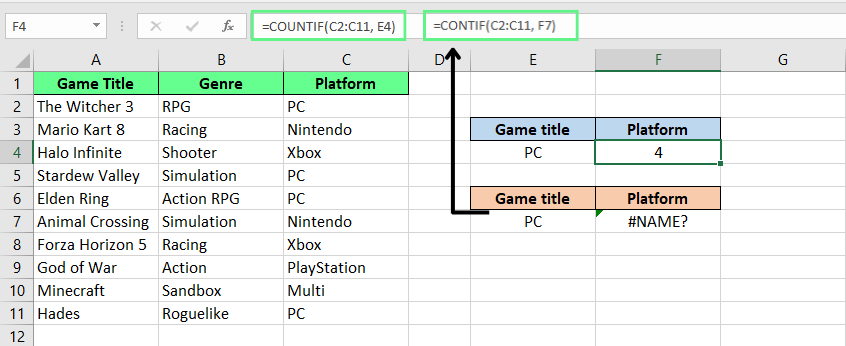
Falsch geschriebene Funktionsnamen verursachen den Fehler #NAME? Bild vom Autor.
Neue Funktionen in älteren Excel-Versionen verwenden
Manchmal tritt der Fehler auf, weil du eine Funktion verwendest, die nur in neueren Excel-Versionen, wie Excel 365, verfügbar ist. Zum Beispiel funktionieren FILTER(), XLOOKUP() und UNIQUE() nicht in Excel 2019 oder früher, und das verursacht den Fehler #NAME?.
Hinweis: Wenn du überprüfen willst, welche Version von Excel du verwendest, gehe zu Datei > Konto > Über Excel, um das zu überprüfen.
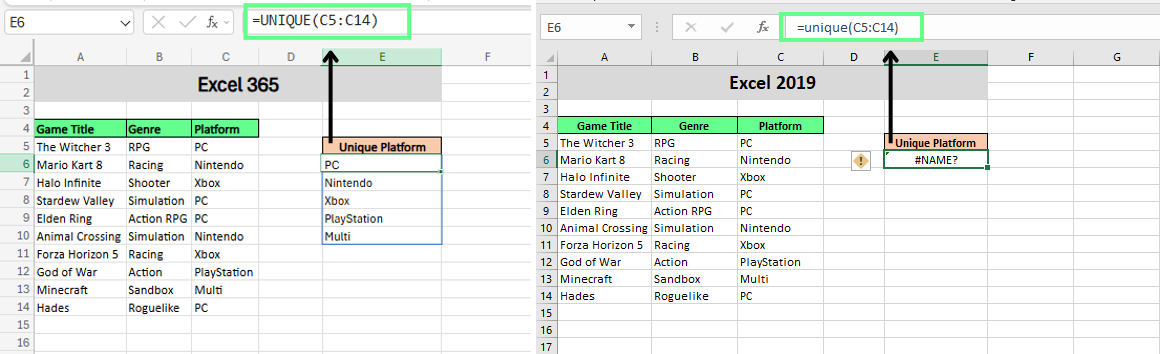
Die Verwendung einer neuen Funktion in einer älteren Version führt zu einem #NAME?-Fehler. Bild vom Autor.
Ungültige oder falsch geschriebene Namensbereiche
Benannte Bereiche sind benutzerdefinierte Namen, die wir Gruppen von Zellen geben. Wenn wir den Namen also falsch schreiben oder er nicht mehr existiert, zeigt Excel den Fehler #NAME? an.
Hinweis: Gehe auf die Registerkarte Formeln und öffne den Namensmanager, um den Bereichsnamen zu bestätigen.
Benannte Bereiche können nur für ein Blatt (lokaler Bereich) oder für die gesamte Arbeitsmappe (globaler Bereich) gelten. Wenn du die Schreibweise korrigiert hast, der Fehler aber immer noch auftritt, liegt das möglicherweise daran, dass du einen lokalen Bereichsnamen an der falschen Stelle verwendest. Stelle sicher, dass du das richtige Zielfernrohr verwendest.
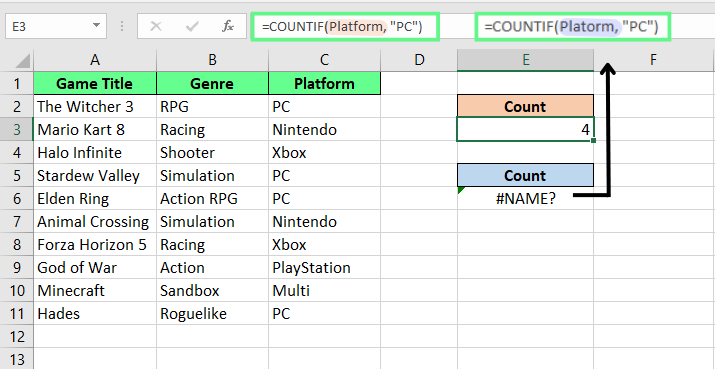
Ein Tippfehler im benannten Bereich verursacht einen #NAME? Bild vom Autor.
Falsche Bereichsreferenzen
Excel zeigt auch den Fehler #NAME? an, wenn wir einen Bereich falsch referenzieren. Wenn du zum Beispiel C2C11 statt C2:C11 eingibst oder eine Spalte wie CA:C11 verwendest, die nicht existiert.
Eine gute Möglichkeit, solche Tippfehler zu vermeiden, ist, den Bereich mit der Maus auszuwählen (ziehe den Cursor auf den Bereich, den du hinzufügen möchtest).
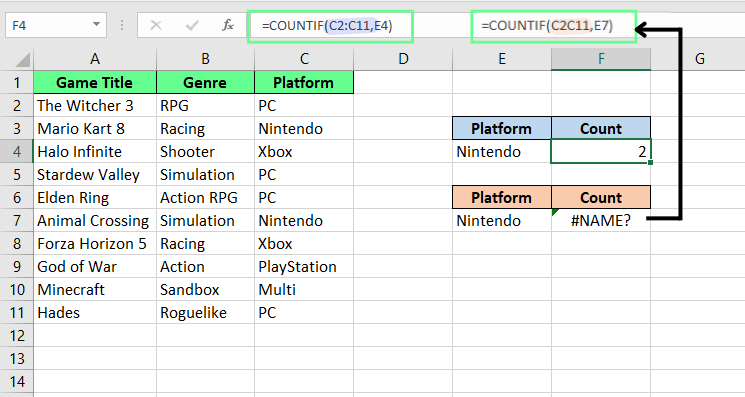
Eine ungültige Bereichsreferenz verursacht den Fehler #NAME? Bild vom Autor.
Fehlende Anführungszeichen im Text
Wenn du Text in einer Formel verwendest, schließe ihn in gerade doppelte Anführungszeichen ein, wie "Apples". Einfache Anführungszeichen funktionieren nicht. Und wenn du die Anführungszeichen weglässt, denkt Excel, dass es eine Funktion oder ein benannter Bereich ist. Und wenn es keine Übereinstimmung findet, bekommst du den #NAME? Fehler.
Zum Beispiel:
-
Das funktioniert:
=IF(A1="Apple", "Yes", "No") -
Das wird es nicht:
=IF(A1=Apple, Yes, No)
Hinweis: Achte auf schlaue Anführungszeichen (wie " oder "), die du vielleicht von Websites oder Word kopierst. Sie funktionieren nicht in Excel.
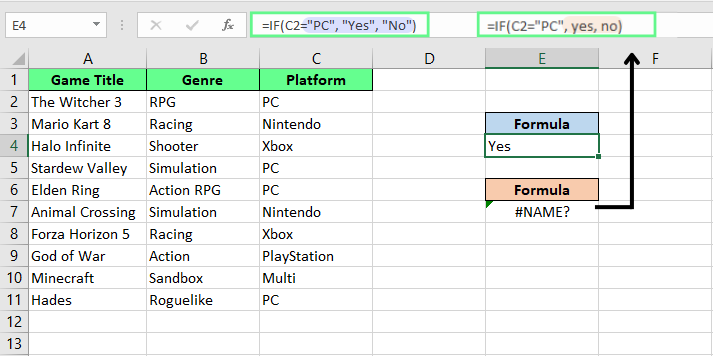
Fehlende Anführungszeichen um den Text verursachen den Fehler #NAME? Bild vom Autor.
Fehlende Add-Ins oder benutzerdefinierte Funktionen
Einige Funktionen benötigen Add-Ins oder eigenen Code, um zu funktionieren. EUROCONVERT() funktioniert zum Beispiel nur, wenn das Add-in Euro Currency Tools aktiviert ist. Wenn sie nicht installiert oder aktiviert ist, bekommst du die Fehlermeldung #NAME?.
So überprüfst du deine Add-ins: Gehe zu Datei > Optionen > Add-ins. Du kannst sehen, was aktiv ist und verwalten, was noch fehlt.

Deaktivierte Add-ins verursachen den Fehler #NAME? Bild vom Autor.
Das Gleiche passiert, wenn du eine benutzerdefinierte Funktion verwendest, die mit VBA erstellt wurde.
Angenommen, du hast eine benutzerdefinierte Funktion namens GetInitials erstellt, die einen vollständigen Namen wie John Smithannimmt und JS zurückgibt . Wenn diese Funktion in einer Arbeitsmappe geschrieben wäre, würde sie nur in dieser Datei funktionieren (oder in jeder Arbeitsmappe, in der der Code verfügbar ist).
Wenn du also versuchst, =GetInitials(A1) in einer anderen Arbeitsmappe zu verwenden, in der der Code nicht vorhanden ist, wird Excel ihn nicht erkennen und den Fehler #NAME? ausgeben.
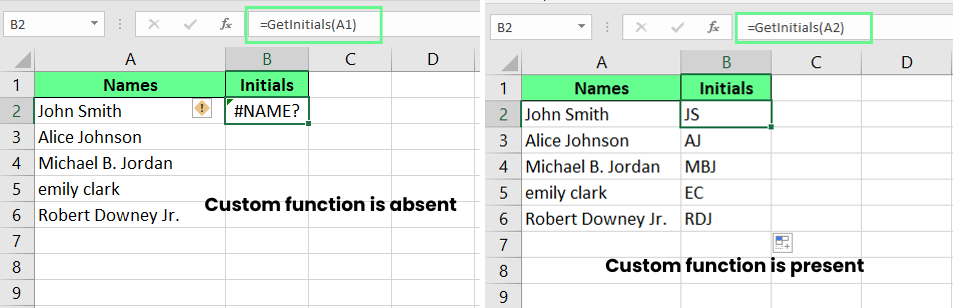
Fehlende benutzerdefinierte Funktion verursacht #NAME? Bild vom Autor.
Wie kann man den #NAME reparieren? Fehler in Excel
Da wir nun wissen, was den #NAME? Fehler verursacht, wollen wir uns ansehen, wie wir ihn beheben und in Zukunft vermeiden können.
Wie kann man einen einzelnen #NAME reparieren? Fehler
#NAME? Der Fehler ist klein und leicht zu übersehen. Hier sind einige Möglichkeiten, wie du sie erkennen und beheben kannst:
- Verwende die Autovervollständigung, um Tippfehler zu vermeiden: Wenn du beginnst, eine Formel einzugeben, schlägt Excel Funktionen und benannte Bereiche vor. Drücke Tab, um die gewünschte Option auszuwählen. Auf diese Weise vermeidest du Tippfehler.
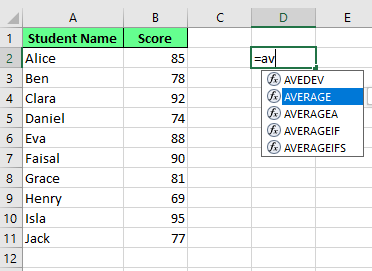
Um Fehler zu vermeiden, solltest du den automatischen Vorschlag verwenden. Bild vom Autor.
- Überprüfe benannte Bereiche mit dem Name Manager: Wenn deine Formel einen benannten Bereich verwendet, überprüfe ihn im Namensmanager. Du bist dir nicht sicher, wie der Name lautet? Gehe auf die Registerkarte Formeln, öffne den Namensmanager und stelle sicher, dass der Name existiert und richtig geschrieben ist.
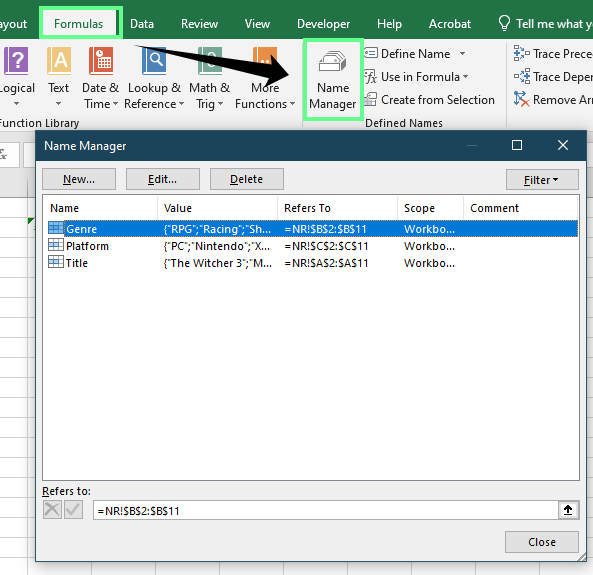
Überprüfe die Namensbereiche im Namensmanager, um Tippfehler zu vermeiden. Bild vom Autor.
-
Behebt Probleme mit Anführungszeichen im Text: Wenn du Text in einer Formel verwendest, schließe ihn in gerade doppelte Anführungszeichen ein, wie
"Apple". Geschwungene Anführungszeichen (“ ”), die aus anderen Apps kopiert wurden, funktionieren nicht. Wenn du die Formel von einer Website oder aus MS Word kopiert hast, ersetze die Anführungszeichen manuell. -
Verwende deine Maus, um den Bereich zu bestimmen: Anstatt Zellbezüge einzutippen, kannst du sie mit der Maus auswählen. Das geht schneller und vermeidet Tippfehler wie
C2C11stattC2:C11.
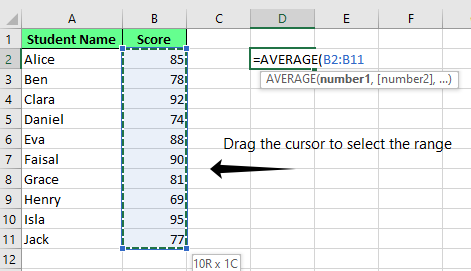
Benutze die Maus, um den Bereich auszuwählen. Bild vom Autor.
-
Stelle sicher, dass deine Excel-Version diese Funktion unterstützt: Einige Formeln funktionieren nur in neueren Excel-Versionen wie Excel 365. Wenn ein Funktionsname nicht in der Auswahlliste angezeigt wird, wird er in deiner Version wahrscheinlich nicht unterstützt. Um deine Version zu überprüfen: Gehe zu Datei > Konto > Über Excel.
-
Aktiviere alle fehlenden Add-ins: Einige Funktionen sind auf Add-ins angewiesen, um zu funktionieren. Um deine zu überprüfen: Gehe zu Datei > Optionen > Add-ins. So siehst du, was installiert ist und kannst alles einschalten, was du brauchst.
-
Aktualisiere deine Formeln: Manchmal braucht eine Formel einen Anstoß. Drücke
F9, um zu aktualisieren und Excel zu zwingen, alles neu zu berechnen.
Wie man alle #NAME? Fehler in einer Arbeitsmappe findet und behebt
Wenn du mehr als einen #NAME? Fehler hast, findest du hier zwei einfache Methoden, um sie alle zu finden und zu beheben:
Verwende Gehe zu Spezial, um alle Formelfehler zu markieren
Diese Methode zeigt jeden Fehler in deinem Blatt an, einschließlich #NAME?, #DIV/0!, und mehr. Hier erfährst du, wie du sie aktivieren kannst:
-
Wähle den Bereich aus, den du prüfen willst.
-
Gehe zur Registerkarte Start > Suchen & Wählen > Gehe zu Spezial. Oder drücke
F5und wähle Spezial -
Wählen Sie nun Formeln und markiere nur das Feld Fehler Feld an.
Excel markiert jetzt nur noch alle Zellen mit Fehlern. Von dort aus kannst du überprüfen, welche davon #NAME? sind und sie nach und nach beheben.

Markiere Fehler mit dem Werkzeug "Gehe zu Spezial". Bild vom Autor.
Suchen und Ersetzen verwenden
Eine andere Möglichkeit ist das Suchen und Ersetzen des Fehlers mit der in Excel integrierten Suchen und Ersetzen Werkzeug:
-
Auf der Registerkarte Start > Suchen & Auswählen > Suchen. Oder drücke
Ctrl + F. -
Tippe #NAME? In dem Feld Finde was.
-
Klicke auf Optionen und stelle sicher, dass Suchen in auf Werte eingestellt ist.
-
Klick Alles finden um alle Übereinstimmungen zu sehen.
Du siehst jetzt jede Zelle mit einem #NAME? Fehler. Klicke dich durch sie hindurch, um sie einzeln zu beheben, oder entferne sie alle auf einmal, wenn das einfacher ist.
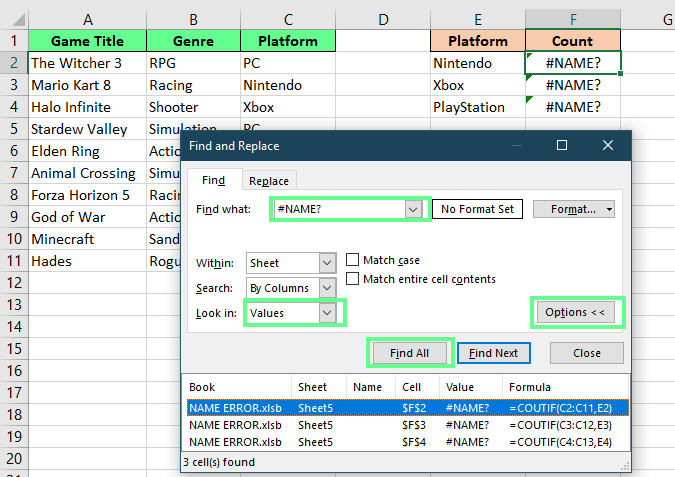
Findest du den #NAME? Fehler mit dem Werkzeug "Suchen und Ersetzen". Bild vom Autor.
Hinweis: Um sie durch etwas anderes zu ersetzen, drückst du auf Ctrl + H und gehst auf die Registerkarte Ersetzen. Gib #NAME? in das Feld Finde was ein und gib deine Ersetzung in das FeldErsetzen durch ein.
Wie kann #NAME verhindert werden? Fehler
Der beste Weg, #NAME? Fehler zu beheben, ist, sie zu stoppen, bevor sie passieren. Und das kannst du tun, indem du mit dem Formelassistenten fehlerfreie Formeln schreibst. Wenn du dir nicht sicher bist, wie du eine Formel schreiben sollst, kann dich der Formelassistent dabei unterstützen. Und so geht's:
- Klicke auf die Zelle, die du verwenden möchtest
- Drücke die fx-Taste neben der Formelleiste
- Wähle eine Funktion aus oder suche nach einer, dann drücke OK
- Fülle die Eingabefelder mit den hilfreichen Hinweisen von Excel aus
- Drücke OK, und deine Formel erscheint
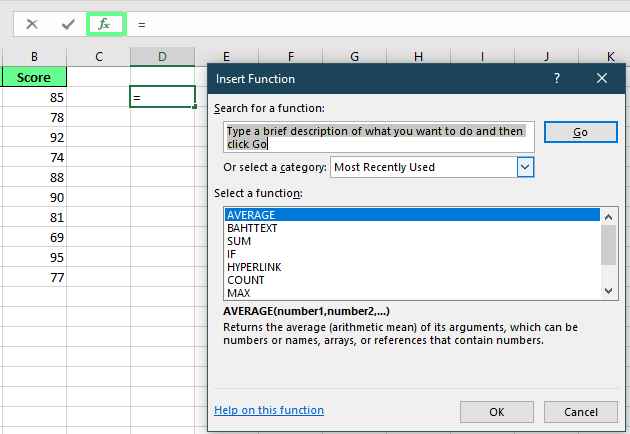
Verwende den Formelassistenten, um die Formel einzugeben. Bild vom Autor.
Zusätzliche Tipps und bewährte Praktiken
Ein paar gute Angewohnheiten können dich davor bewahren, erneut in den #NAME Fehler zu laufen:
Verstecke den Fehler nicht: behebe ihn
Funktionen wie IFERROR() können hilfreich sein, aber sie lösen das Problem nicht. Wir können sie benutzen, um Fehler zu vertuschen, aber wenn du die Ursache nicht behebst, ist das Problem immer noch da, nur versteckt. Repariere sie also zuerst. Verwende dann IFERROR(), um dein Tabellenblatt zu glätten.
Behalte die benannten Bereiche im Auge
Wenn du in einer großen oder gemeinsam genutzten Tabelle arbeitest, solltest du deine benannten Bereiche regelmäßig überprüfen. Und warum? Denn mit der Zeit können Dinge umbenannt, gelöscht oder verändert werden, wenn viele Leute die Datei bearbeiten. Ein schneller Check im Name Manager kann dich alsovor verwirrenden Fehlern bewahren.
Schlussgedanken
Und das ist der #NAME? Fehler in Excel. Es mag auf den ersten Blick verwirrend erscheinen, aber meist handelt es sich um etwas Einfaches, wie einen Tippfehler, ein fehlendes Zitat oder einen fehlerhaften Verweis. Wenn du einmal weißt, was du überprüfen musst, ist es leicht zu beheben.
Um diese Fehler zu vermeiden, verwende die Autovervollständigung von Excel, überprüfe deine benannten Bereiche und stelle sicher, dass die Funktion in deiner Excel-Version funktioniert. Verstecke den Fehler nicht einfach mit IFERROR(), sondern behebe seine Ursache.
Wenn du mehr erfahren willst, schau dir unsere #SPILL an! Fehler Excel Leitfaden und unser Lernpfad Excel Grundlagen.
Ich bin ein Inhaltsstratege, der es liebt, komplexe Themen zu vereinfachen. Ich habe Unternehmen wie Splunk, Hackernoon und Tiiny Host geholfen, ansprechende und informative Inhalte für ihr Publikum zu erstellen.
Bringe deine Karriere mit Excel voran
Erwerbe die Fähigkeiten, um Excel optimal zu nutzen - keine Erfahrung erforderlich.
FAQs
Unterscheidet Excel zwischen Groß- und Kleinbuchstaben in Funktionsnamen?
Nein, bei Excel-Funktionen wird nicht zwischen Groß- und Kleinschreibung unterschieden. Die Eingabe von sum() oder SUM() funktioniert genauso. Die Rechtschreibung muss jedoch genau sein.
Können geschützte Blätter oder gesperrte Zellen zu #NAME?-Fehlern beitragen?
Nein, der Schutz verursacht nicht direkt #NAME? Fehler, aber er kann verhindern, dass sie behoben werden, wenn du die Formelzelle nicht bearbeiten kannst.
